Kursformat
Moodlekursformate
1. Kursformate
Moodle bietet unterschiedliche Kursformate an. Die Trainer:innen haben damit die Möglichkeit, jeden Raum ansprechend und auf die Lerngruppe abgestimmt zu gestalten.
2. Kursformat ändern
Klicken Sie auf der Kursoberfläche auf das Zahnrad oben rechts und wählen die Einstellungen bearbeiten.
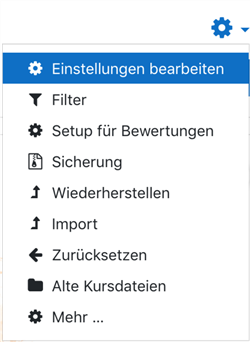

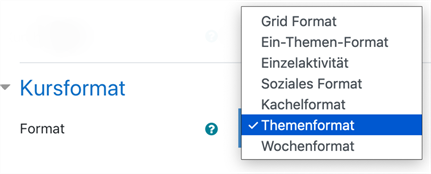
3. Beispiel Themenformat
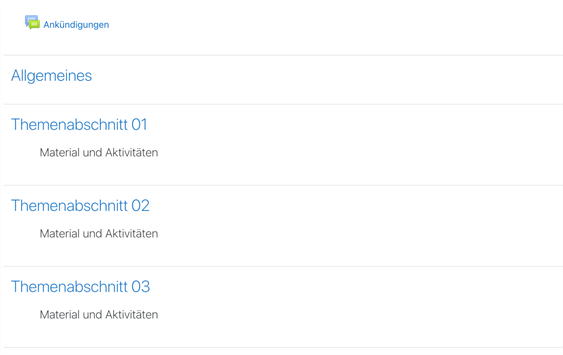
4. Beispiel Grid-Format:
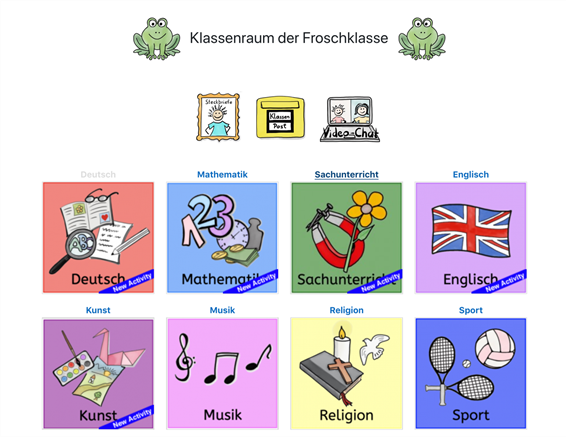
Durch Umstellen auf das Grid-Format und indem Sie Nur ein Abschnitt pro Seite einstellen, können Sie Ihren Kursraum auch für jüngere Teilnehmer:innen ansprechend gestalten.

5. Beispiel Kachelformat:
Ähnlich wie Grid aber etwas schlichter ist das Kachelformat:
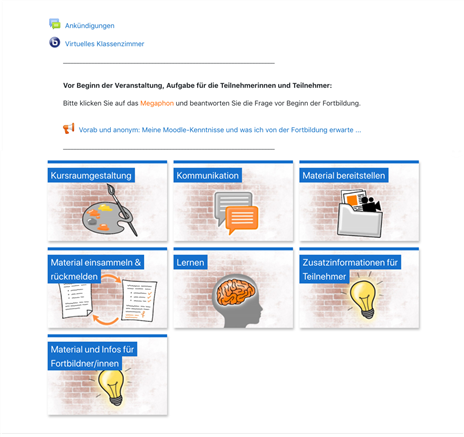
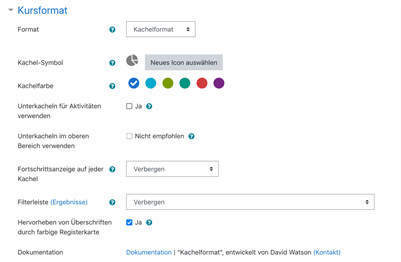
Mit einem Klick auf das jeweilige Kachel-Icon können Sie verschiedene Symbole oder auch eigene Bilder für die jeweilige Kachel auswählen.
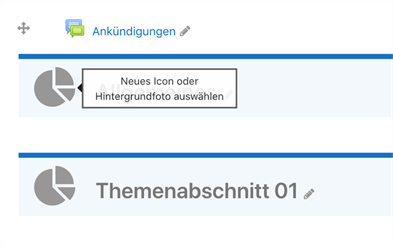
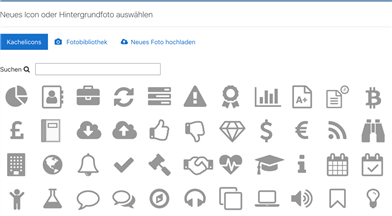
Kursformate [pdf] [4.4 MB]
Kursformate [odt] [11.2 MB]
Weiter zu Einfache Gestaltung
